在使用 Word 时,可能会不小心将上面的工具栏隐藏起来,如下图所示,严重影响了文档编辑的效率。以下是恢复工具栏的方法。

恢复步骤:
如下图,单击右上角的“^”标识。这个标识通常位于 Word 窗口的右上角,是一个下拉箭头的形状。
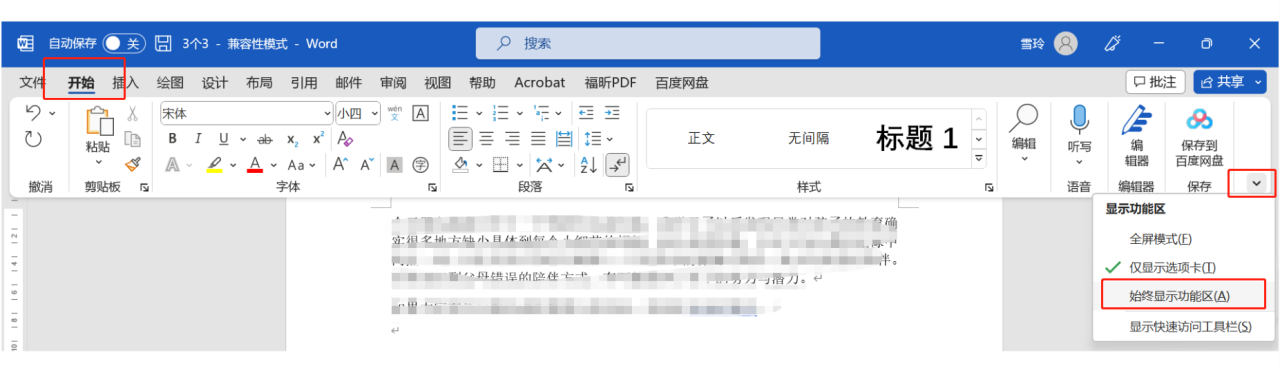
把“仅显示选项卡”改为“始终显示功能区”即可。这样就可以恢复 Word 上面的工具栏,使其始终显示在窗口中。
隐藏功能区:
如果想隐藏下面的功能区,可以进行反向操作。即点击右上角的“^”标识,选择“仅显示选项卡”或“自动隐藏功能区”等选项,根据自己的需求进行设置。
总结:
掌握恢复 Word 工具栏的方法,可以在遇到工具栏被隐藏的情况时快速解决问题,提高文档编辑的效率。同时,根据自己的使用习惯,也可以灵活地隐藏或显示功能区,以获得更好的使用体验。


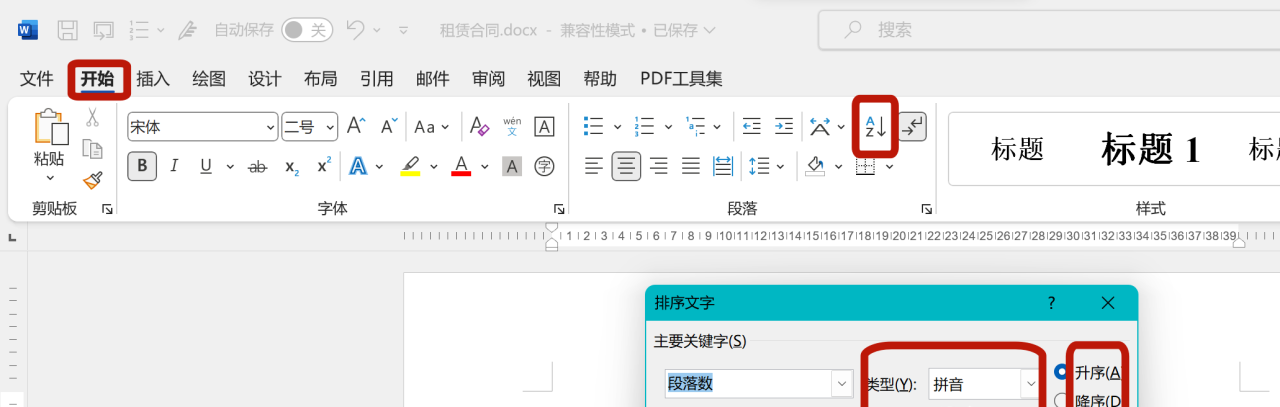


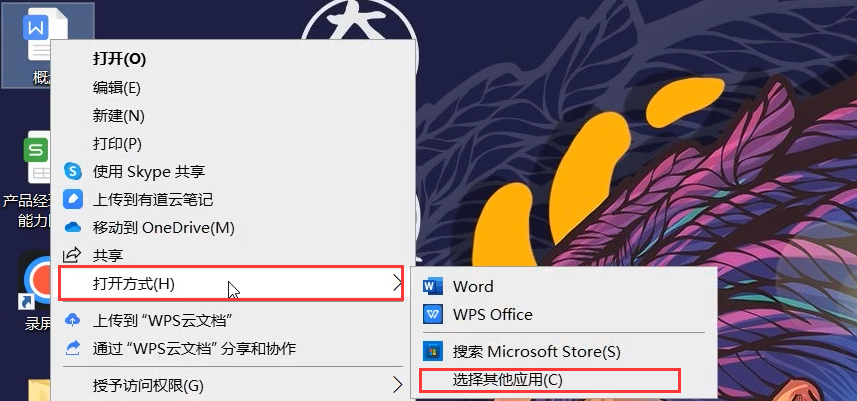
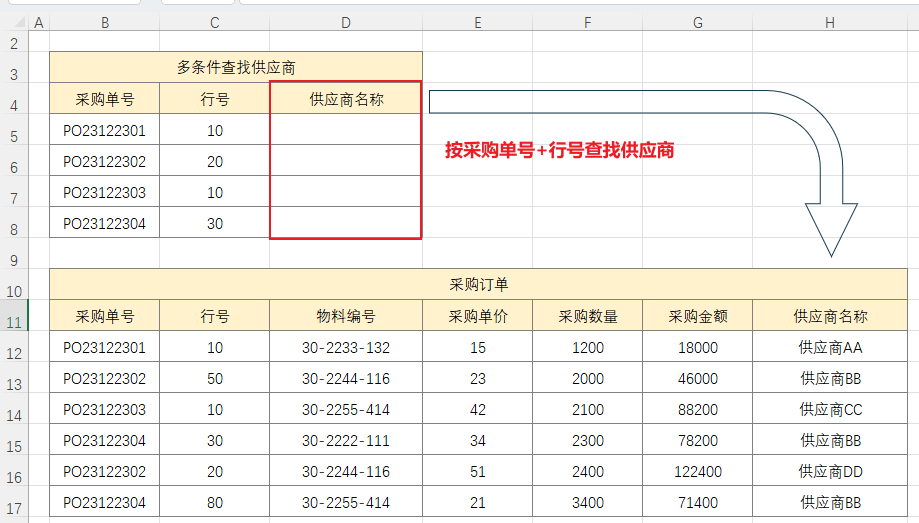


评论 (0)